
Як почистити куки у вашого браузера в Google Chrome, Mozilla Firefox, яндекс.браузер, Internet Explorer, на комп'ютері Windows 7, ноутбуці, стільниковому телефоні, планшеті Андроїд, айФоні, Айпад, в Сафарі на Mac?
Стаття про варіанти видалення Кукі в різних браузерах, на різних гаджетах (Айфон, Айпад, планшет, ноутбук, комп'ютер).
Навігація
- Що входить в Кукі?
- Чистка Кукі в браузері Мозилла
- Чистка Кукі в Гугл Хром
- Чистка Кукі в браузері Експлорер
- Чистка від Кукі в Яндекс
- Видалення Кукі на Windows 7
- Видалення куки на планшеті
- Очищення Кукі в Сафарі
- Очищення Кукі в браузері Сафарі на Айфон, Айпад
- Видалення Кукі в браузері Сафарі на Мак
- Відео: Як видалити Кукі в Мозілли?
Кукі (cookies), Дивний сленг! Однак, не позбавлений, сенсу. В англійському перекладі означає, печиво, шматочок, фрагмент, ділянку.

Кукі, частина інформації, по http - запитом, відправлена \u200b\u200bна комп'ютер
В IT - технологіях таким терміном позначають невелику ділянку інформації, що надходить з сервера, що зберігається на вашому комп'ютері. Браузер висилає частину даних сервера, коли користувач заходить на сторінку сайту. кукі, частина інформації, по http - запитом, відправляється на комп'ютер.
Що входить в Кукі?
- паролі від облікових записів в браузерах на сайтах
- текстову інформацію після відвідин блога, форуму, аккаунта
- реєстраційну інформацію від деяких сайтів (логін, пароль)
Зауважте, після входу в чужий рахунок, інтернет магазин, певну програму, увійшовши один раз під своїм паролем і логіном, другий раз, наші реквізити вже поставлені до відповідних рядків входу. Ми можемо вільно зайти знову.
кукі, Містять інформацію про сайт. Ми здійснюємо вхід на сайт, наші реєстраційні дані потрапляють на сервер. Сервер ставить їх на сайт в режимі «автомат».
кукі можна відключити, але можливостей стане менше.
Однак, якщо ви вирішили це зробити, дивіться інформацію нижче.
Чистка Кукі в браузері Мозилла
- входимо в панель інструментів
- потрапляємо в опцію «Налаштування»
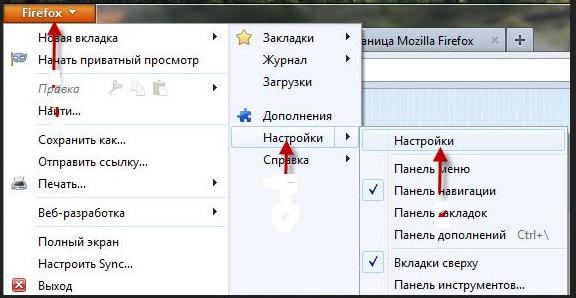
Опції «Налаштування» в браузері Мозилла
- відкриваємо розділ "Налаштування"
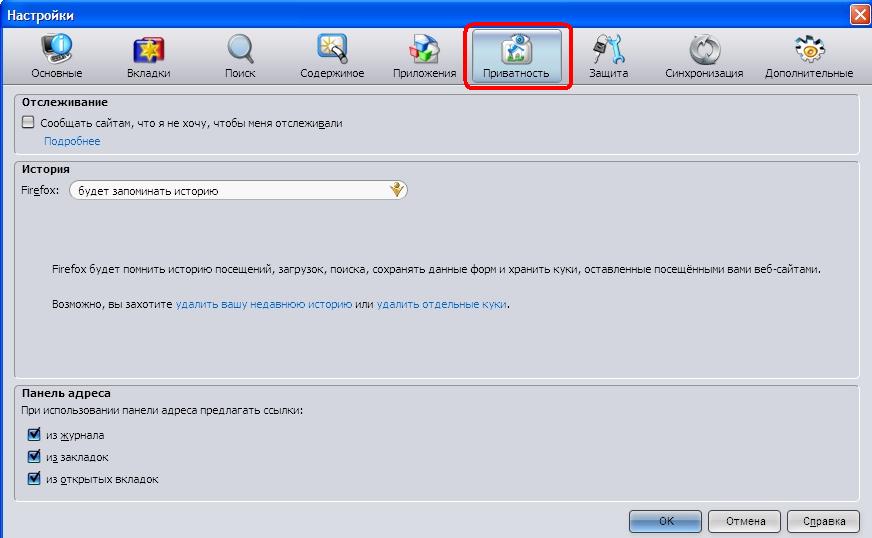
Розділ "Налаштування" в опції «Налаштування»
- включаємо клавішу «Видалити Кукі»
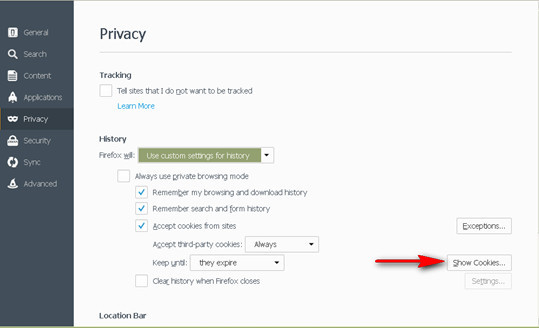
Кнопка «Видалити Кукі» в розділі "Налаштування" (англійський варіант, позначена червоною стрілкою)
Чистка Кукі в Гугл Хром
- здійснюємо вхід в розділ «Налаштування і управління» браузера
- відкриваємо розділ «Налаштування»
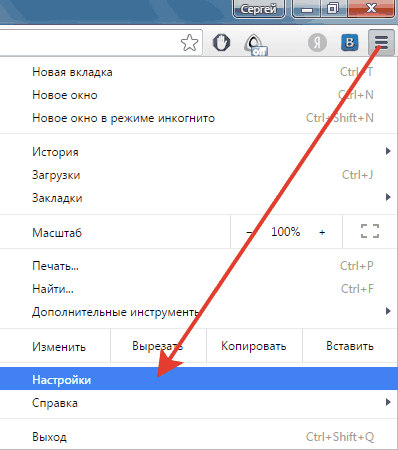
Розділ «Налаштування» Гугл Хром
- входимо в меню «Додаткові»
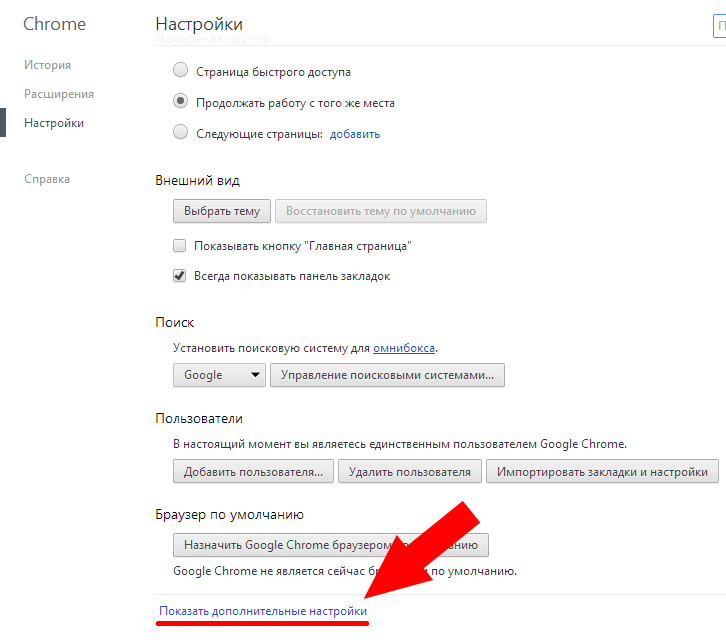
Меню «Додаткові» Гугл Хром
- відкриваємо "Особисті дані"
- натискаємо клавішу "Очистити історію"
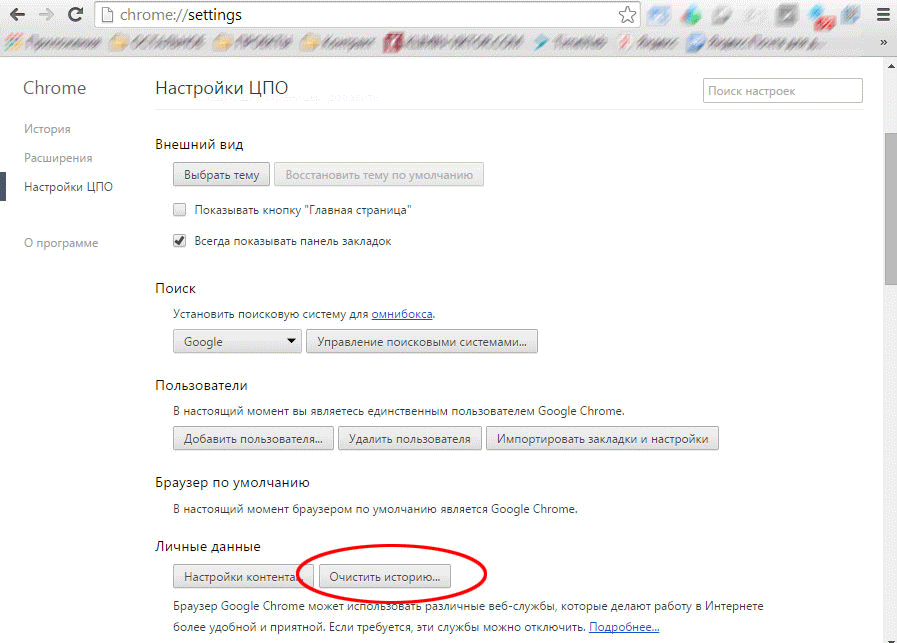
Кнопка «Очистити історію»
- ставимо значок в рядку «Очистити файли Кукі, інші дані із сайтів і плагінів»
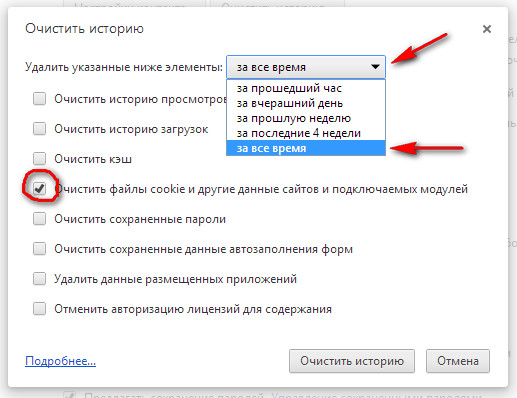
«Очистити файли Кукі, інші дані із сайтів і плагінів», вказуючи період часу
- натискаємо клавішу «Очистити»
Видалення куки на ноутбуці, комп'ютері проходить відповідно до вищевказаної схемою.
Чистка Кукі в браузері Експлорер
- відкриваємо меню «Сервіс»
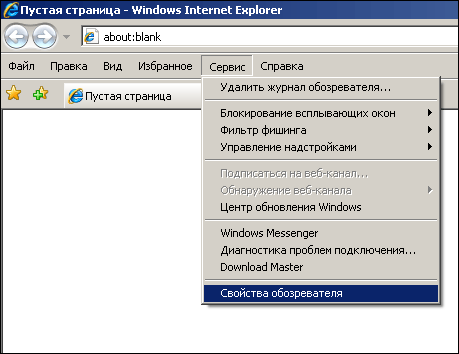
Відкриваємо меню «Сервис»
- знаходимо опцію "Властивості оглядача"
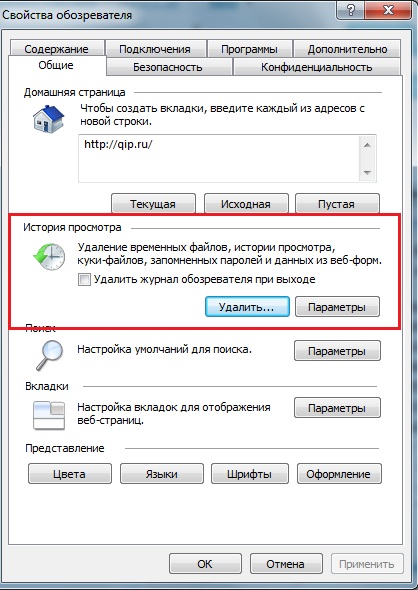
Опція «Властивості оглядача», розділ «Загальні», вкладка «Кукі»
- відкриваємо розділ «Загальні»
- бачимо історію переглядів
- ставимо значок на файл «Кукі»
- натискаємо клавішу "Вилучити"
Чистка від Кукі в Яндекс
- входимо в браузер Яндекс
- ставимо значки на певні пункти
- знаходимо потрібний період часу за списком
- входимо в меню «Налаштування»
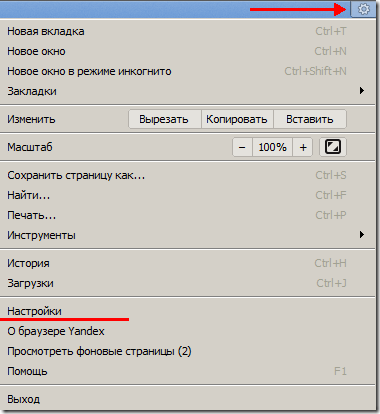
Меню «Налаштування» в Яндекс
- активізуємо клавішу "Додаткові налаштування"
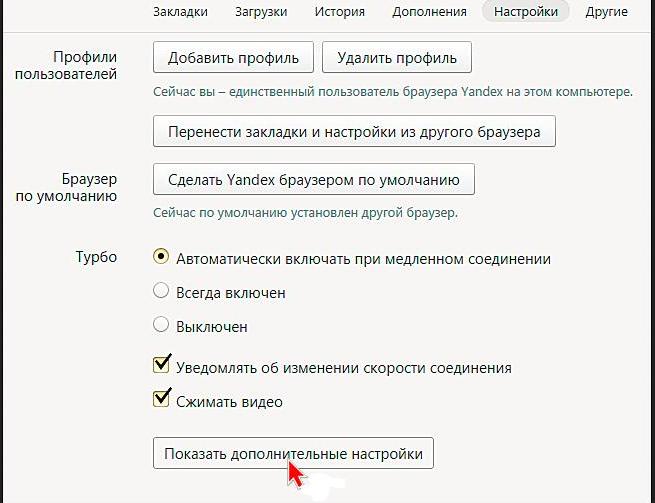
Активізуємо кнопку «Додаткові настройки»
- входимо в розділ "Особисті дані"
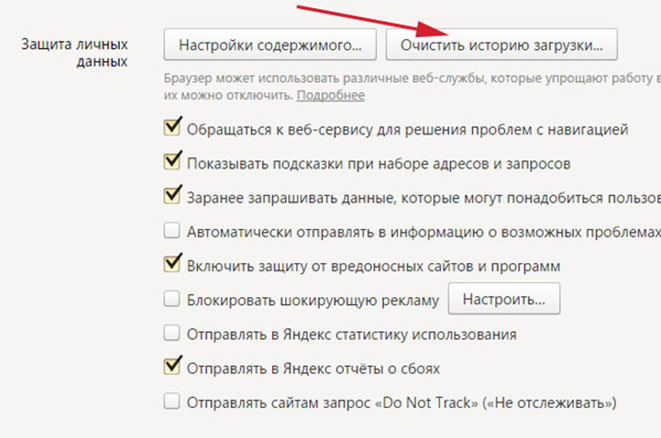
У розділі «Особисті дані» відзначаємо знаком пункт «Відключити збереження Куков»
- відзначаємо знаком пункт «Відключити збереження Куков»
- або знаходимо ресурс, видаляємо запис
Видалення Кукі на Windows 7
На комп'ютері версії Windows 7 потрібна чистка інформації, що не представляє цінність, так як, інформація може гальмувати робочі процеси.
Схематично, зробити це можна, за допомогою спеціального ярлика:
- працюємо з правою клавішею миші, натиснувши її, вибравши опцію «Створити»
- натискаємо клавішу «Ярлик»
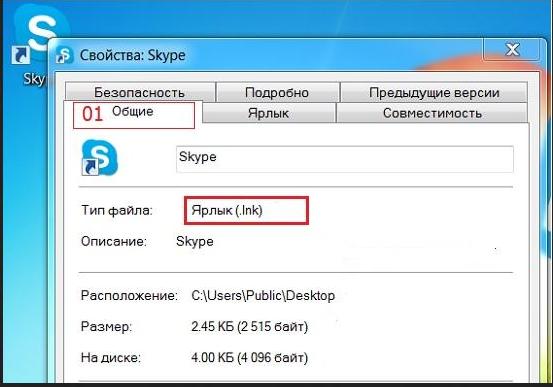 Натискаємо кнопку «Ярлик»
Натискаємо кнопку «Ярлик»
- для вибору місця створення ярлика, ставимо в спеціальну рядок, одне з двох виразів
32-розрядна:% windir% \\ system32 \\ rundll32.exe advapi32.dll, ProcessIdleTasks або
64-х розрядна:% windir% \\ SysWOW64 \\ rundll32.exe advapi32.dll, ProcessIdleTasks
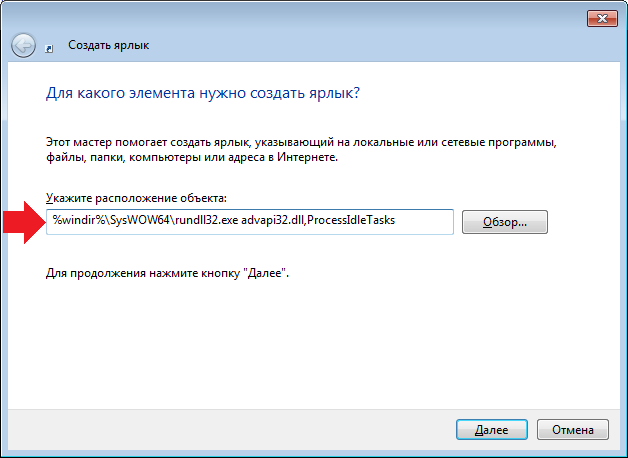
Для вибору місця створення ярлика, ставимо в спеціальну рядок, одне з двох виразів
- натискаємо клавішу «Далі»
- присвоюємо назву ярлику
- підтверджуємо дії клавішею «Готово»
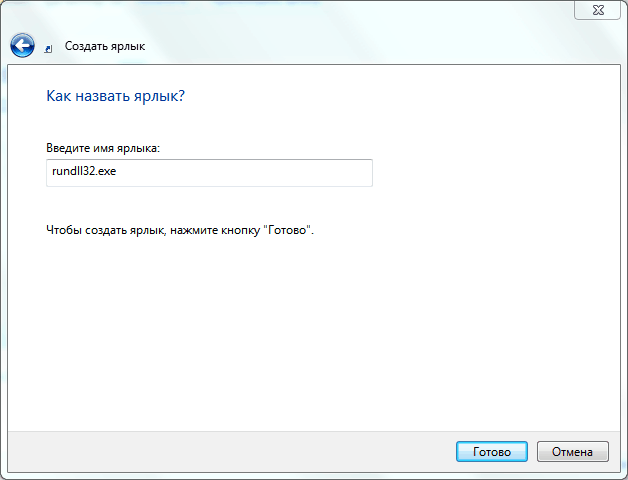
Підтверджуємо дії клавішею «Готово»
- включаємо в роботу функцію «Ярлик», Для очищення «засмічення» пам'яті комп'ютера
Видалення куки на планшеті
Практично так, як було зазначено вище, в хромі.
- входимо в хром
- вибираємо значок на панелі інструментів
- натискаємо розділ «Історія»
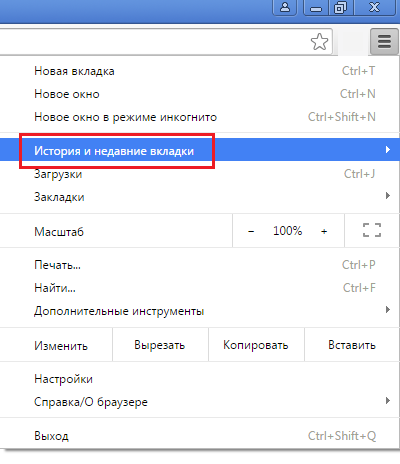
Розділ «Історія» в Хром
- активізуємо опцію "Очистити історію"
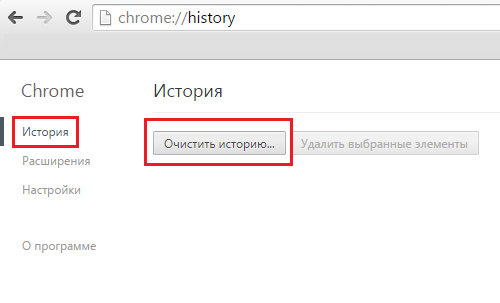
Опція «Очистити історію»
- вибираємо опції «Кукі», Потім «Дані сайтів», файли, збереження в кеші
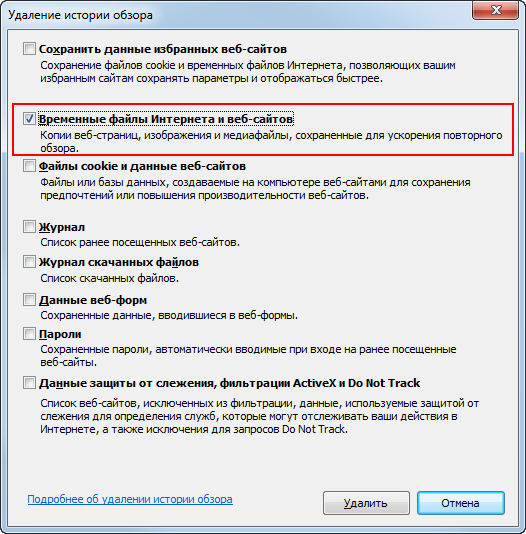
Вибираємо опції «Кукі», потім «Дані сайтів», файли, збереження в кеші
- відзначаємо, за який період часу видаляється непотрібна інформація
- натискаємо кнопку "Вилучити"
Очищення Кукі в Сафарі
Варіант №1 (видалення інформації з пристрою Айфон)
- входимо в опцію «Налаштування»
- відзначаємо рядок « сафарі »
- активізуємо опцію «Очистити історію і інформацію про сайти»
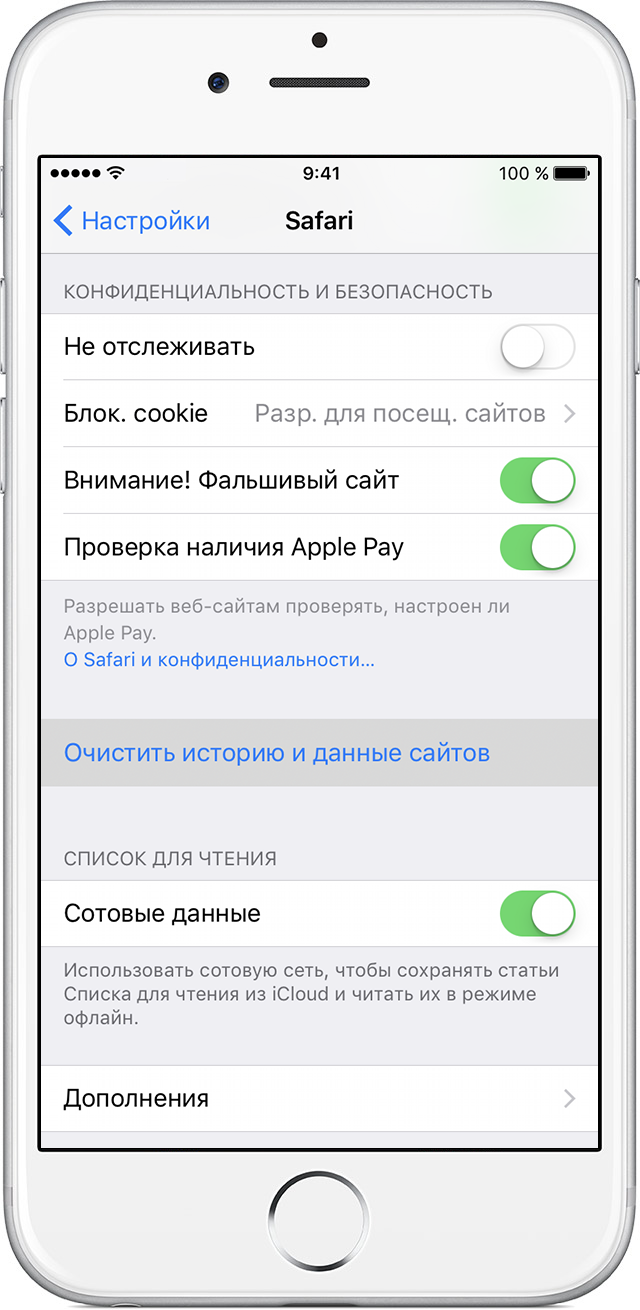
Меню «Установка», рядок «Очистити історію і інформацію про сайти»
- інформація видалена з браузера сафарі
Для видалення всіх інформаційних файлів передбачений варіант №2.
варіант №2
- починаємо з входу в опцію «Налаштування»
- активізуємо рядок «Сафарі»
- відзначаємо функцію «Додаткові»
- натискаємо клавішу «Дані сайтів»
- тиснемо клавішу «Видалити всі дані»
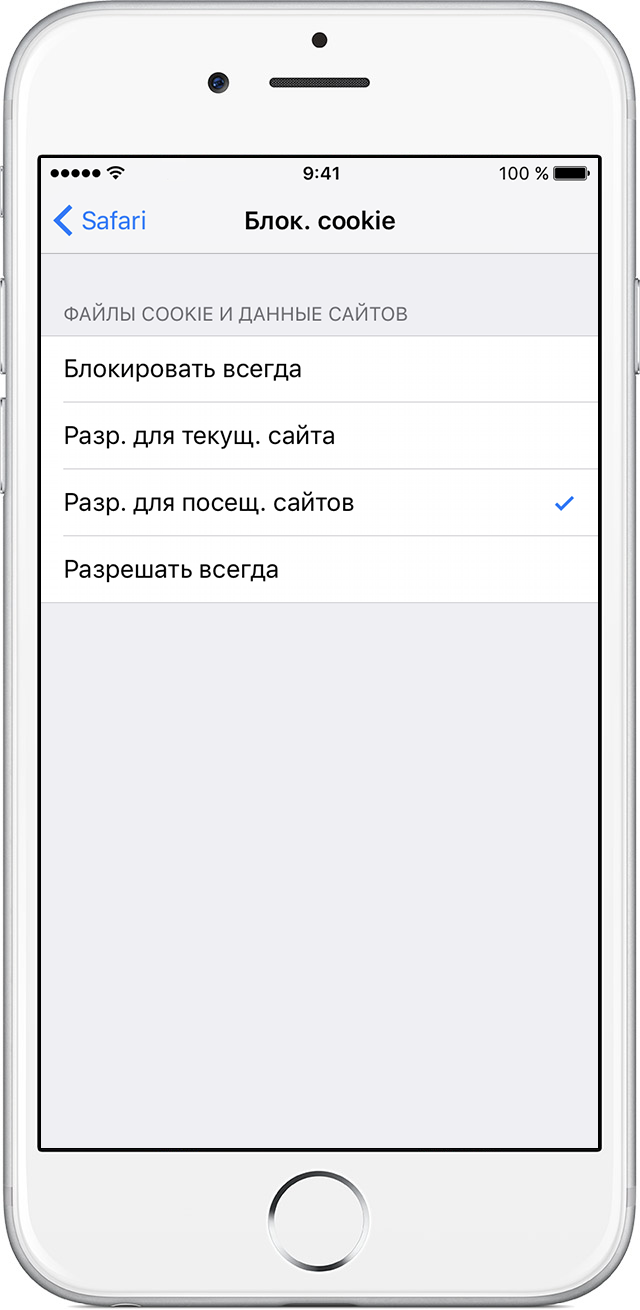
Видалення куки по Варіанту №2
Варіант №3 (настройка блокування Кукі)
- робота починається зі входу в « Налаштування »,потім в «Сафарі»
- натискаємо клавішу «Блокування Кукі»
- на проявилася вікні вибираємо потрібний варіант блокування: постійно блокувати, блокувати для поточного сайту, для відвідуваних сайтів, вирішувати блокувати завжди
- завершуємо блокування Кукі, вибравши варіант
Очищення Кукі в браузері Сафарі на Айфон, Айпад
на пристроях айфон і айпад, новітньої версії браузера сафарі, використовується блокування контенту.
Схема блокування контенту:
- скачайте програму блокування з Додатки App Store
- увійдіть в «Налаштування»
- виберіть опцію «Сафарі»
- натисніть клавішу «Правила блокування контенту»
- поставте необхідні розширення
Видалення Кукі в браузері Сафарі на Мак
- знаходимо меню «сафарі » вашого пристрою

Меню «Сафарі»
- відкриваємо розділ «налаштування »
- відзначаємо підрозділ «Конфіденційність »
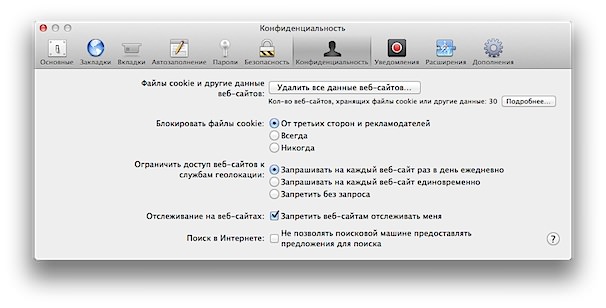
Відзначаємо підрозділ «Конфіденційність»
- вибираємо рядок «Файли, куки і інформація веб-сайтів »
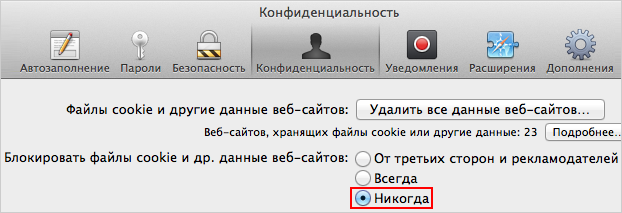
Відкрийте рядок «Файли, куки і інформація веб-сайтів», виберіть позначку «Завжди»
- відзначаємо рядок «Взавжди »
Ми розглянули варіанти видалення небажаної інформації в браузерах, на різних гаджетах: планшеті, комп'ютері версії Віндоус 7, Ноутбуці, телефоні.
Сподіваємося, інформація буде для вас цікавою, робочий процес пристроїв буде в повному порядку!
